كيفية تفعيل مزية إشعارات الفلاش الجديدة في هواتف أندرويد
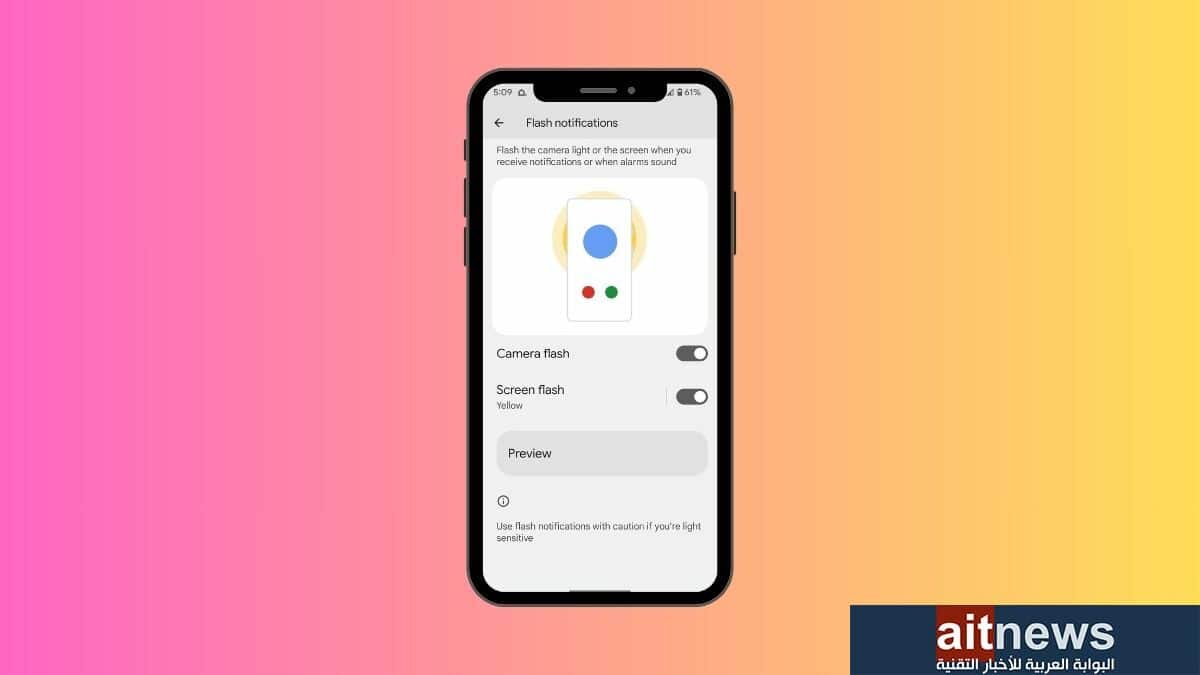
يحتوي نظام التشغيل أندرويد 14 على العديد من مزايا إمكانية الوصول (Accessibility) التي تُسهّل على الأشخاص الذين يعانون مشكلات سمعية أو بصرية استخدام هواتف أندرويد. ومن أبرز هذه المزايا: مزية إشعارات الفلاش (Flash notifications) التي تجعل الهاتف يُصدر ضوء فلاش عند وصول إشعار جديد.
توفر إشعارات الفلاش إشارة بصرية للأشخاص الذين يعانون مشكلات في السمع؛ مما يسمح لهم بمتابعة إشعارات الهاتف بطريقة مناسبة. ويمكن أن تكون هذه المزية مناسبة أيضًا للأشخاص الذين ينزعجون من أصوات الإشعارات.
وفيما يلي، سنوضح كيفية تفعيل مزية إشعارات الفلاش في هواتف سامسونج وهواتف Pixel التي تعمل بنظام التشغيل أندرويد 14:
كيفية تفعيل مزية إشعارات الفلاش في هواتف سامسونج:
لتفعيل مزية إشعارات الفلاش في هواتف سامسونج التي تعمل بنظام التشغيل أندرويد 14، اتبع الخطوات التالية:
موضوعات ذات صلة بما تقرأ الآن:
- انتقل إلى تطبيق (الإعدادات) Settings، ثم اختر (إمكانية الوصول) Accessibility.
- انقر فوق خيار (الإعدادات المتقدمة) Advanced Settings، ثم اختر (إشعارات الفلاش) Flash notification.
- سيظهر لك خياران، هما: (إشعار فلاش الكاميرا) Camera flash notification، و(إشعار فلاش الشاشة) Screen flash notification.
- إذا اخترت الخيار الأول ستصدر كاميرا هاتف سامسونج وميضًا إذا وصلك إشعار جديد، أما إذا اخترت الخيار الثاني سيصدر وميض من الشاشة عند وصول إشعار جديد.
- فعّل الخيار المناسب لك.
افتراضيًا، ستعمل مزية إشعارات الفلاش إذا وصلك إشعار جديد من جميع التطبيقات، ولكن يمكنك اختيار التطبيقات التي تريد تفعيل هذه المزية فيها من الصفحة نفسها. بالإضافة إلى ذلك، يمكنك ضبط لون إشعار فلاش الشاشة بحسب رغبتك.
كيفية تفعيل إشعارات الفلاش في هواتف Pixel:
تحتوي هواتف Pixel على العديد من مزايا إمكانية الوصول مثل: مزية RTT و TalkBack، بالإضافة إلى مزية إشعارات الفلاش التي سنوضح فيما يلي كيفية تفعيلها:
- انتقل إلى تطبيق (الإعدادات) Settings، ثم اختر (إمكانية الوصول) Accessibility.
- انقر فوق خيار (إشعارات الفلاش) Flash notifications.
- سيظهر لك خياران، هما: (فلاش الكاميرا) Camera flash، و (فلاش الشاشة) Screen flash.
- حدد الخيار المناسب لك، وبشكل افتراضي، سيظهر وميض من شاشة الهاتف باللون الأصفر عند تلقي إشعار جديد في حال اخترت فلاش الشاشة، ولكن يمكنك اختيار لون آخر من الألوان المتاحة.
- لمعاينة كيفية ظهور لون الشاشة عند وصول إشعار جديد، انقر فوق زر (معاينة) Preview.







